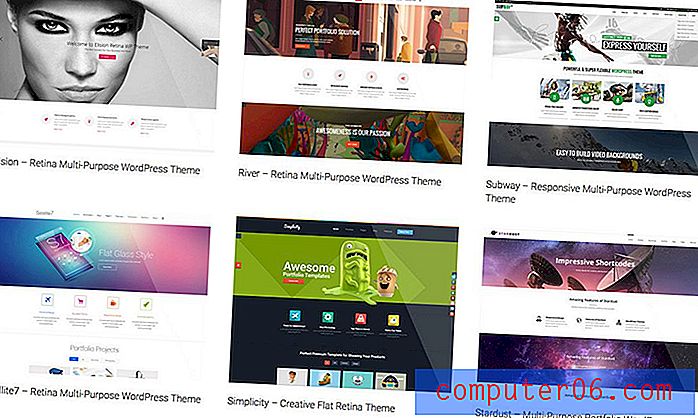So deinstallieren Sie eine Anwendung auf einem Mac
Wir laden immer neue Anwendungen oder Programme herunter, in der Hoffnung, dass sie uns bei der Lösung eines Problems helfen, das wir hatten. Manchmal passiert dies, aber manchmal ist eine Anwendung nicht das, wonach wir gesucht haben, oder wir brauchen sie nicht mehr. Sie wissen vielleicht, wie man ein Programm unter Windows entfernt, aber auf einem Mac ist der Vorgang etwas anders.
Die folgenden Schritte zeigen Ihnen, wie Sie auf einem Mac-Computer deinstallieren. Wir werden eine Anwendung entfernen, die wir nicht benötigen oder nicht verwenden, dann wird sie vom Computer entfernt. Wenn Sie später feststellen, dass Sie dieses Programm tatsächlich verwenden müssen, müssen Sie es erneut abrufen und erneut installieren.
So deinstallieren Sie Programme in macOS Sierra
Die Schritte in diesem Artikel wurden auf einem MacBook Air unter dem Betriebssystem macOS Sierra ausgeführt. Sobald Sie dieses Handbuch ausgefüllt haben, haben Sie eine Anwendung von Ihrem Computer deinstalliert. Wenn Sie eine Anwendung deinstallieren, weil Sie Speicherplatz freigeben müssen, lesen Sie diesen Artikel zum Entfernen von Junk-Dateien von einem Mac.
Schritt 1: Klicken Sie im Dock auf das Finder- Symbol.

Schritt 2: Klicken Sie in der linken Spalte des Finder- Fensters auf die Option Anwendungen .
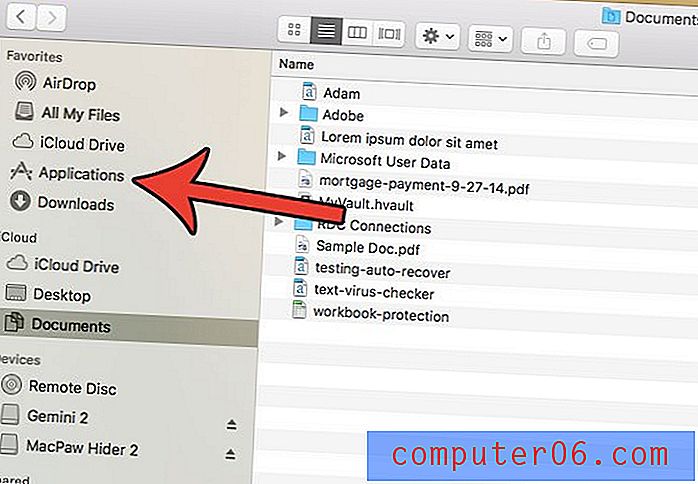
Schritt 3: Wählen Sie die Anwendung aus, die Sie deinstallieren möchten.
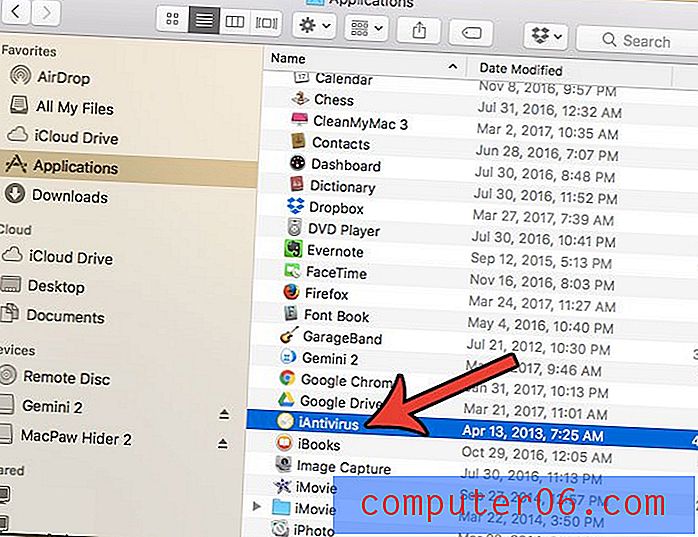
Schritt 4: Ziehen Sie die Anwendung auf das Papierkorbsymbol am rechten Ende des Docks.
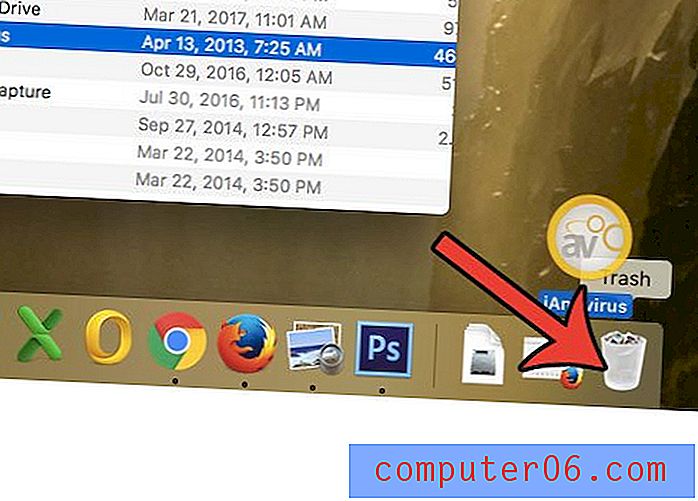
Schritt 5: Geben Sie Ihr Benutzerpasswort ein, um zu bestätigen, dass Sie das Programm von Ihrem Mac deinstallieren möchten.
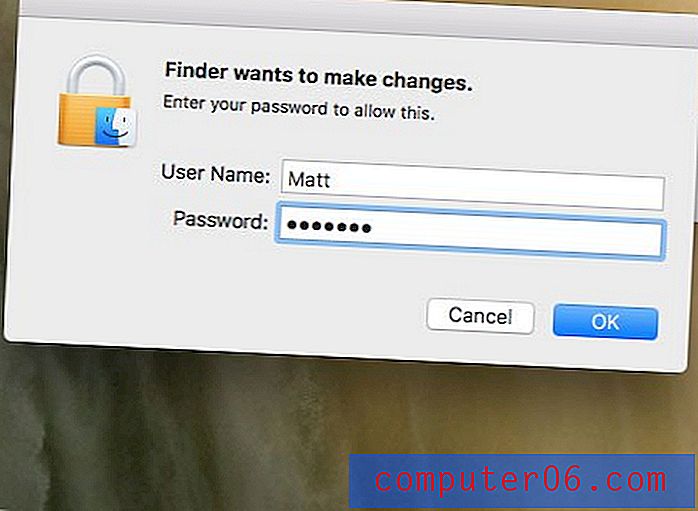
Beachten Sie, dass diese Anweisungen nur für Apps gelten, die im Ordner "Programme" angezeigt werden. Wenn eine App dort nicht angezeigt wird, muss sie auf eine andere Weise deinstalliert werden, die möglicherweise für diese App spezifisch ist. Beispielsweise können bestimmte Standard-Mac-Apps überhaupt nicht deinstalliert werden (oder sind sehr schwer zu deinstallieren), während andere möglicherweise ihre eigene dedizierte Deinstallationsanwendung benötigen. Wenn Sie nach einer Möglichkeit suchen, eine bestimmte Anwendung zu deinstallieren, die nicht an dieser Stelle angezeigt wird, sollten Sie gezielt nach Möglichkeiten zum Entfernen dieser App suchen (z. B. "Deinstallieren von Programm x").
Einer der Orte, an denen Sie wahrscheinlich Speicherplatz aufräumen können, ist Ihr Papierkorb. Erfahren Sie, wie Sie den Papierkorb in Mac Sierra leeren, um diese Dateien vollständig von Ihrem Computer zu entfernen.